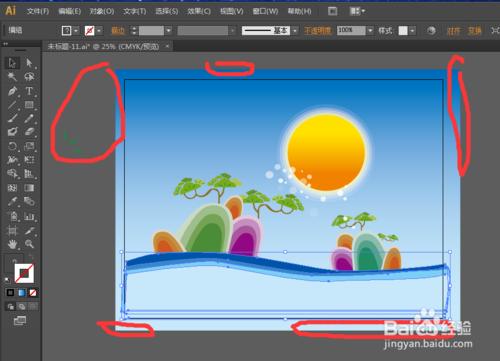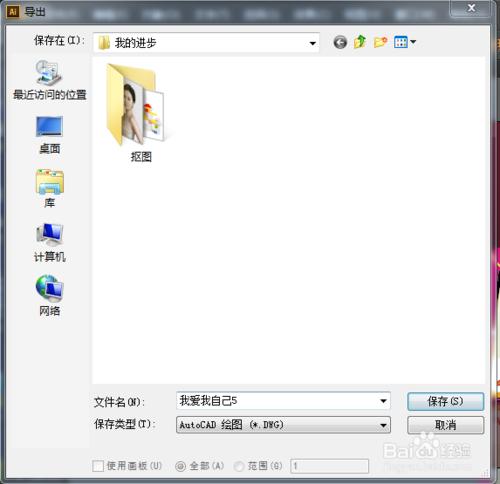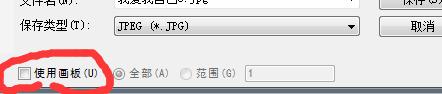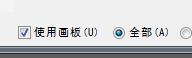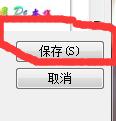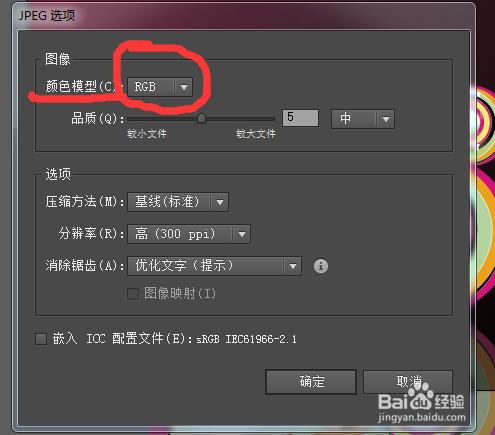用AI匯出的JPG圖片常常把圖片之外的工作介面上的東西匯出來,怎麼辦呢,小編來教你。輕鬆匯出色彩正常且完美的圖片。
工具/原料
Illustrator軟體 就是AI
方法/步驟
做好的AI圖片常常會出現這種情況,圖片之外的那些邊邊角角我們並不需要,但他們往往是一個整體,我們又不能給他直接刪掉,有人說直接拿橡皮擦掉,但是你能保證你能把邊緣擦得非常非常好嗎。如何匯出正常的我們想要的效果呢。
第一步:點選“檔案”然後點選“匯出”,切記是匯出,不是儲存也不是儲存為。然後彈出一個對話方塊。
第二步:選擇儲存位置為桌面,方便我們及時檢視。然後是給我們的檔案命名,然後選擇匯出格式,當然是JPG了。
第三步:這一部非常重要,點選“使用畫板”,現在可以點選儲存啦。
第四步:點選儲存之後會出現這個對話方塊,切記選擇儲存為RGB格式,因為如果你選擇CMYK格式,雖然也可以,但是由於CMYK的顏色少,所以匯出的圖片可能會不那麼鮮豔亮麗,但是RGB的顏色分辨能力就很棒啦。注意 如果你是要列印這張圖片的話,那麼就只能儲存為CMYK格式了。最後點選確定儲存。
給大家看一下效果圖,這樣就不會有多餘的東西出現了,否則就會是第二張圖的那個效果
注意事項
切記要使用“畫板”